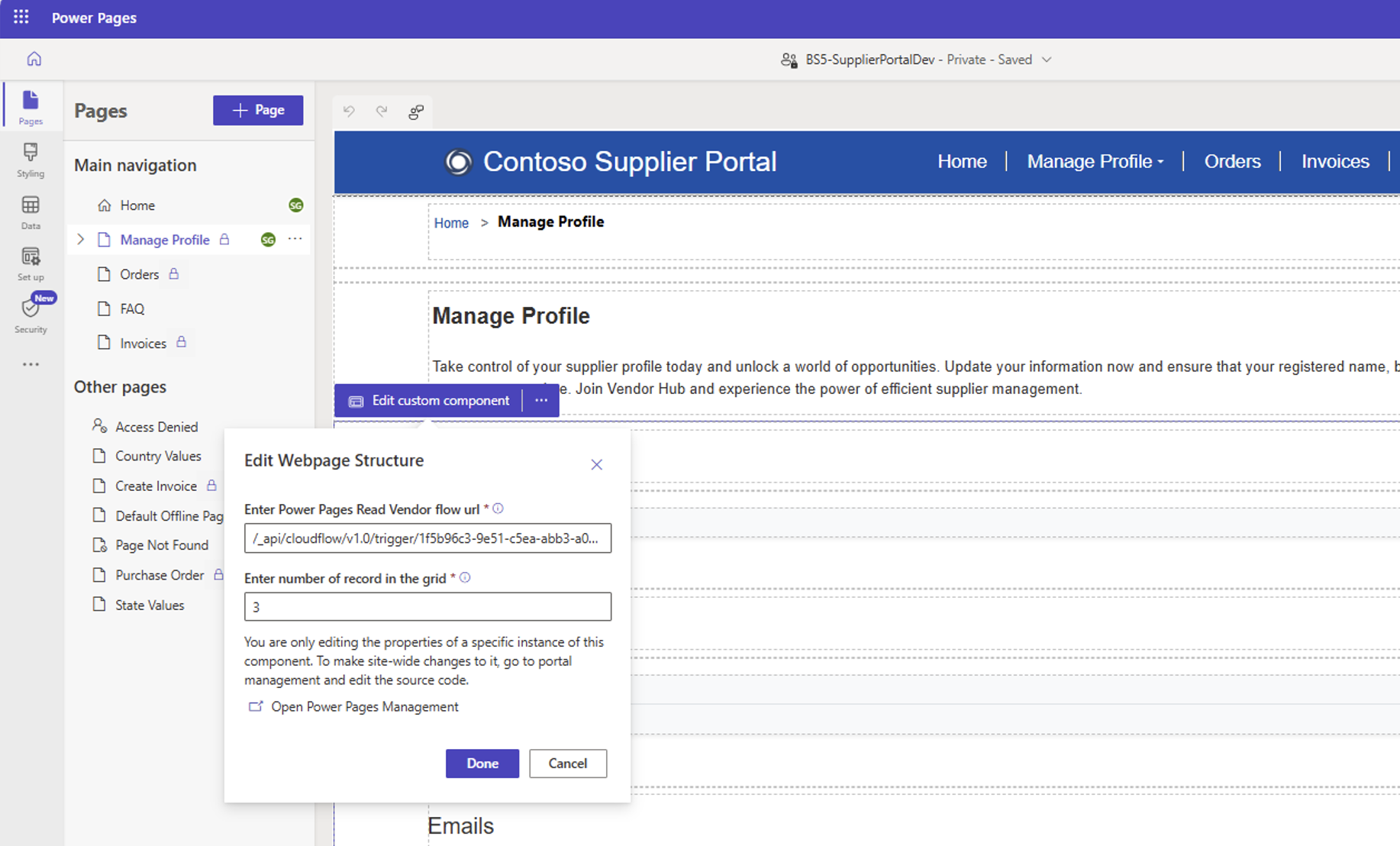Installer og opsæt SAP Supplier Self Service-skabelonen
Virksomhedsskabeloner til Power Platform er løsninger, der er designet til digitalt at transformere brede, komplekse forretningsscenarier for specifikke forretningsområder eller hele virksomheden.
SAP-løsningerne er virksomhedsklare og skal derfor tilpasses, implementeres og administreres af et centraliseret team for at opretholde styring og sikkerhed.
Forudsætninger
Før du installerer og konfigurerer SAP Supplier Self Service-skabelonen, skal du sikre dig, at SAP er integreret med Power Platform , og at SAP Procurement-skabelonen er installeret og konfigureret i sit eget miljø.
Tag disse trin for at integrere SAP med Power Platform:
- Gennemgå krav til integration af SAP med Power Platform.
- Konfigurer miljøer og DLP-politikker.
- Konfigurer en datagateway i det lokale miljø.
- Konfigurer godkendelse.
Udfør disse trin for at installere og konfigurere SAP-indkøbsskabelonen:
- Installer og opsæt SAP Procurement-løsningen.
- Konfigurer miljøvariabler.
- Konfigurere forbindelser til SAP og Dataverse.
- Konfigurer SAP-liste over værdier. SAP-værdilisten skal udfyldes, ellers vil SAP Procurement og SAP Supplier Self Service-løsningerne ikke fungere korrekt.
- Aktivér Javascript-filer (JS) som vedhæftede filer i dit miljø. Følg trinnene for at indstille blokerede filtypenavne for vedhæftede filer for at sikre, at løsninger til selvbetjeningsportalen for leverandører ikke fejler under import
Mere information
- Power Platform-indføring af bedste fremgangsmåder
- Administrer Microsoft Power Platform
- Arbejde med virksomhedssystemer
Download og installer
Dette afsnit indeholder links til SAP Supplier Self Service-løsningsfilerne og vejledningen til manuelt at installere dem i det samme udviklermiljø, der indeholder SAP Procurement-løsningerne.
Du har mulighed for at downloade enten administrerede eller ikke-administrerede løsningsfiler.
Uanset hvilken mulighed du vælger, skal du sørge for at downloade både SAP Supplier Self Service og SAP Supplier Self Service Portal løsningsfiler og derefter installere SAP Supplier Self Service først.
- Administreret
- Ikke-administreret
Når du har installeret begge løsninger, skal du vælge Publicer alle tilpasninger. Sørg for at konfigurere forbindelser til SAP og Dataverse.
Bemærk
Til opsætning af connector skal du bruge en SAP-tjenestebrugerkonto, der understøttes med de relevante SAP-licenser og -tilladelser. Alle interaktioner, der svarer til de operationer, der udføres på leverandørens websted, udføres i denne tjeneste-brugerkontekst.
Tip
Gå til Templates-for-Power-Platform GitHub-projektwebstedet til at logføre din spørgsmål eller få support til SAP Procurement-skabelonen.
Flere oplysninger: Administrerede og ikke-administrerede løsninger
Aktivere webstedet Selvbetjening for leverandører
Når du har installeret SAP-leverandørskabelonen, skal du udføre disse trin for at konfigurere SAP Supplier Self Service-løsningen i samme miljø som SAP Procurement:
- Åbn Power Pages designstudiet , og vælg det relevante miljø.
- Gå til Inaktive websteder.
- Genaktiver webstedet Selvbetjening for leverandører.
- Vælg den ønskede URL til webstedet, og vent på, at aktiveringsfasen er fuldført.
Aktivere og konfigurere trin i cloudflow
Udfør disse trin for at sikre, at flow er aktiveret og føjet til webstedet.
Gå til Power Automate og åbn løsningen Supplier Self Service og sørg for, at alle flows er slået til.
Gå til Power Pages designstudie>Opsætning.
- Fjern alle flows, der allerede ser ud til at være føjet til webstedet.
- Føj disse Power Automate flow til dit websted for leverandørselvbetjening :
- Power Pages Opret leverandørfaktura
- Power Pages Læs købsordre
- Power Pages Læs Købsordreliste
- Power Pages Læs Leverandør
- Power Pages Læs listen over kreditorfakturaer
- Power Pages Opdater kreditor
Gå til Power Platform Administration for at genstarte Power Pages webstedet.
- Vælg Ressourcer, og vælg Power Pages derefter websteder for at administrere dine websteder.
- Vælg webstedet, og vælg derefter Administrer.
- Vælg Genstart websted i menuen Webstedshandlinger .
- Opdater URL-adressen til flowet i hver af de brugerdefinerede komponenter på de respektive websider. Se tabellen og eksemplerne for at få mere vejledning.
Få mere at vide:
- Genaktiver websteder
- Føj et flow til dit websted
- Power Platform Webstedshandlinger i Administration
- Roller, der kræves til webstedsadministration
Tabel over komponentinput og URL-adresser til cloudflow
Se denne tabel for at få vejledning på højt niveau til opdatering af komponentinput og URL-adresser til cloudflow.
| Webside | Komponent indgange | URL-adresser til cloudflow |
|---|---|---|
| Administrer profil | Angiv Power Pages URL-adressen til læs kreditorflow | Vælg Rediger brugerdefineret komponent , og opdater URL-adressen. Tilføj den delvise URL i dette format: /_api/cloudflow/v1.0/trigger/xxxxxxxxx-xxxxxx-xxxxxxxx-xxxxxxxxxxxx. Vælg Udført |
| Rediger profil | Angiv Power Pages URL-adressen til læs kreditorflow. Angiv Power Pages URL-adressen til Opdater kreditorflow | Vælg Rediger brugerdefineret komponent , og opdater URL-adressen. Tilføj den delvise URL i dette format: /_api/cloudflow/v1.0/trigger/xxxxxxxxx-xxxxxx-xxxxxxxx-xxxxxxxxxxxx. Vælg Udført |
| Ordrer | Angiv Power Pages URL-adressen til læs kreditorflow. Angiv Power Pages URL-adresse til ReadPurchaseOrderList-flow | Vælg Rediger brugerdefineret komponent , og opdater URL-adressen. Tilføj den delvise URL i dette format: /_api/cloudflow/v1.0/trigger/xxxxxxxxx-xxxxxx-xxxxxxxx-xxxxxxxxxxxx. Vælg Udført |
| Faktura | Angiv Power Pages URL-adressen til læs kreditorflow. Angiv Power Pages URL-adressen til læs kreditorfakturaliste | Vælg Rediger brugerdefineret komponent , og opdater URL-adressen. Tilføj den delvise URL i dette format: /_api/cloudflow/v1.0/trigger/xxxxxxxxx-xxxxxx-xxxxxxxx-xxxxxxxxxxxx. Vælg Udført |
| Opret | Angiv Power Pages URL-adressen til læs kreditorflow. Angiv Power Pages URL-adressen til flowet for læst indkøbsordre. Angiv Power Pages URL-adressen til CreateVendorInvoice-flowet | Vælg Rediger brugerdefineret komponent , og opdater URL-adressen. Tilføj den delvise URL i dette format: /_api/cloudflow/v1.0/trigger/xxxxxxxxx-xxxxxx-xxxxxxxx-xxxxxxxxxxxx. Vælg Udført |
Eksempel på opdatering af URL-adresse til sidekomponent og cloudflow
Følg disse trin for at opdatere siden Administrer profil :
- Kopiér URL-adresse til flow for Power Pages Læst leverandør.
- Gå til Power Pages designstudiesider>
- Vælg siden Administrer profil .
- Vælg Rediger brugerdefineret komponent , og opdater URL-adressen. Tilføj den delvise URL-adresse i dette format:
/_api/cloudflow/v1.0/trigger/xxxxxxxxx-xxxxxx-xxxxxxxx-xxxxxxxxxxxx - Vælg Udført.